移动硬盘凭借其大容量和便携性,成为了现代人存储和传输数据的首选工具。很多人在使用过程中会遇到一个常见但令人头疼的问题:移动硬盘插电脑上却不识别。面对这种情况,很多用户第一反应可能是移动硬盘损坏了。但实际上,问题的原因可能比你想象的要复杂得多,也多得多。
我们来分析一下“移动硬盘不识别”的常见原因:
1.USB接口或数据线问题
移动硬盘与电脑的连接依赖于USB接口和数据线。如果USB接口损坏或松动,或者数据线存在故障,都会导致电脑无法正确识别移动硬盘。可以尝试更换数据线,或插入另一个USB接口,尤其是后置接口,这样可以避免接口损坏的问题。
2.驱动程序未安装或损坏
每当移动硬盘插入电脑时,系统都会自动安装对应的驱动程序。但如果驱动程序损坏或者未正确安装,电脑就无法识别到移动硬盘。可以通过设备管理器检查驱动是否正常,必要时可以尝试手动卸载并重新安装驱动程序。
3.分区问题
有时移动硬盘可能在电脑上显示连接成功,但却没有出现在文件管理器中。这通常是因为硬盘的分区存在问题。分区丢失、格式不兼容或者未分配空间都会导致移动硬盘无法识别。在这种情况下,可以通过系统自带的磁盘管理工具查看硬盘分区状态,并进行必要的调整,如重新分配驱动器号或格式化硬盘。
4.供电不足
部分移动硬盘,尤其是大容量或老旧的硬盘,可能需要额外的电力才能正常运行。如果电脑的USB接口供电不足,硬盘无法获得足够的电力支持,就会出现不识别的情况。可以尝试使用双头USB数据线,或者直接将移动硬盘连接到带有外接电源的USB集线器上。
5.系统设置冲突
某些情况下,系统的配置文件可能与移动硬盘产生冲突。例如,Windows系统的“快速启动”功能可能会导致硬盘无法识别,特别是在硬盘曾经被其他系统(如macOS或Linux)使用过时。关闭快速启动或修改BIOS设置,或许能解决这个问题。
小提示:面对这些问题,切忌随意操作硬盘,比如在硬盘灯未熄灭时直接拔出硬盘,这会增加数据丢失的风险。
如果你已经排查了上面提到的硬件问题,且问题依然存在,那很可能是硬盘本身出现了问题。接下来我们再详细探讨几种可能的解决方法:
1.硬盘文件系统损坏
移动硬盘的文件系统损坏是导致电脑无法识别硬盘的常见原因之一。通常,这种情况发生在硬盘突然断电、被强制拔出,或者存在病毒感染时。可以尝试使用系统自带的磁盘修复工具(如chkdsk命令)来修复文件系统。如果修复无效,建议使用专业的数据恢复软件尝试恢复数据后再对硬盘进行格式化操作。
2.物理损坏
硬盘由于其内部复杂的机械结构,在受到撞击或高温等物理因素的影响下,可能会出现损坏。当硬盘内部的磁头或者盘片受损时,数据无法被正确读取,电脑自然无法识别硬盘。这种情况下,修复难度较大,建议尽早寻求专业的数据恢复公司帮助,以免重要数据永久丢失。
3.防止进一步数据损坏
当移动硬盘遇到识别问题时,很多人会反复尝试拔插或格式化硬盘。这些操作可能进一步损害硬盘或导致数据丢失。如果硬盘中存储着重要文件,建议在尝试其他方法之前,尽量避免再次写入或修改硬盘内容。首先使用专业的数据恢复工具扫描硬盘,看看是否能够恢复数据,然后再决定如何处理硬盘本身的问题。
4.专业数据恢复软件的使用
当硬盘出现问题时,很多人会尝试使用免费或自带的工具进行修复。面对比较严重的硬盘故障,这类工具的效果往往有限。此时,可以尝试一些专业的数据恢复软件,如EaseUS、DiskGenius等。这些工具能够帮助用户从已损坏的硬盘中恢复重要数据,甚至在某些情况下,帮助修复损坏的文件系统。
5.寻求专业帮助
如果你尝试了各种方法但依旧无法解决问题,建议不要再继续操作,及时寻求专业的维修服务。在移动硬盘出现故障时,尤其是物理损坏,很多尝试性的修复操作可能会加重硬盘的损坏程度,影响数据恢复的可能性。因此,一旦怀疑是硬盘物理损坏,最好的方式是立即停止使用,并将硬盘交给专业人士处理。
总结:
“移动硬盘插电脑上不识别”是一个让人非常头疼的问题,但它并不一定意味着硬盘已完全损坏。通过合理的检查和处理,大部分用户都能找到问题的根源并有效解决。无论是数据线故障、驱动问题、分区损坏还是文件系统崩溃,只要找到正确的应对措施,便能快速恢复硬盘的正常使用。如果数据非常重要,建议在操作前务必先做好备份,或者寻求专业的数据恢复服务。
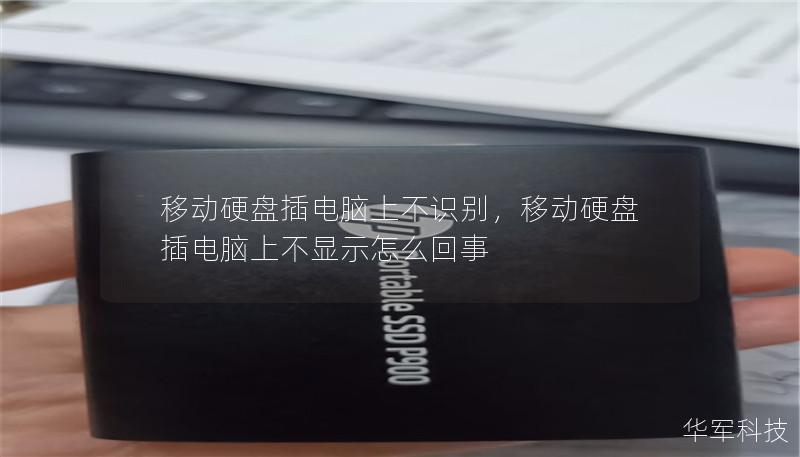
总而言之,不论问题大小,只要保持冷静、科学处理,就能最大限度地保障你的数据安全和硬盘寿命。
